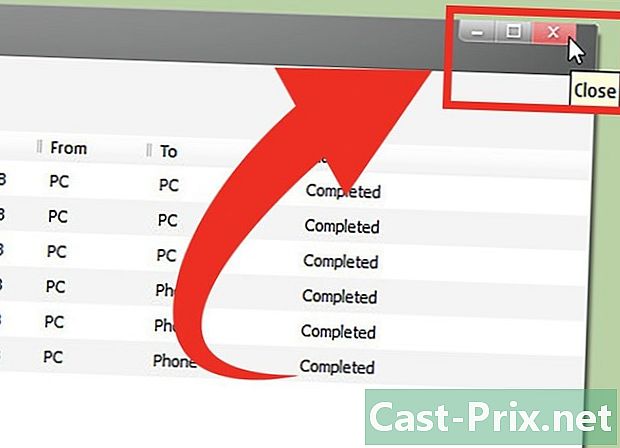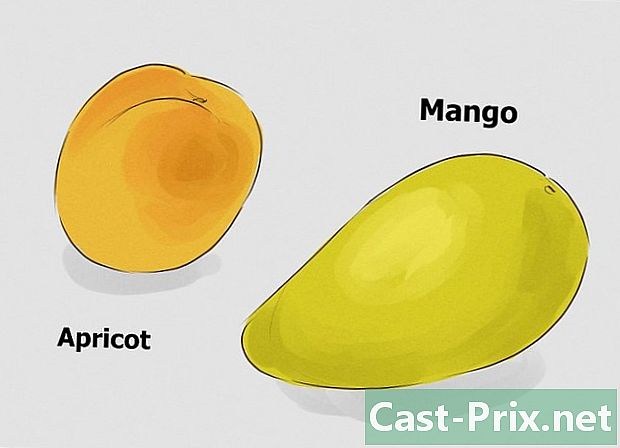Paano maglipat ng mga file sa isang teleponong Nokia gamit ang Nokia PC Suite
May -Akda:
Robert Simon
Petsa Ng Paglikha:
18 Hunyo 2021
I -Update Ang Petsa:
22 Hunyo 2024
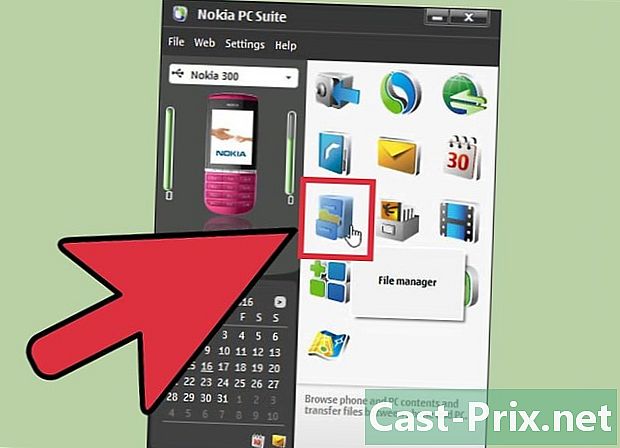
Nilalaman
- yugto
- Bahagi 1 Ikonekta ang iyong mga aparato
- Bahagi 2 Ilunsad ang Nokia PC Suite
- Bahagi 3 Ilipat ang musika, mga larawan at dokumento
- Bahagi 4 Mag-upload ng mga video
Ang Nokia PC Suite ay isang programa na nagbibigay-daan sa iyo upang maglipat ng nilalaman sa pagitan ng iyong telepono ng Nokia at sa iyong PC, pati na rin ang pag-synchronize ng mga file, lumikha ng multimedia at pamahalaan ang Office ng Outlook. Kung maaari kang maglaro ng musika at video o tingnan ang mga dokumento sa iyong telepono ng Nokia, maaaring gusto mong ilipat ang ilang mga file ng media mula sa iyong computer upang magamit sa iyong telepono. Gagawin ng Nokia PC Suite ang paglipat na ito madali at ligtas.
yugto
Bahagi 1 Ikonekta ang iyong mga aparato
-

Kumonekta sa isang data cable. Karamihan sa mga teleponong Nokia ay nilagyan ng kanilang sariling data cable. Gamitin ito upang kumonekta at ikonekta ang iyong telepono sa iyong computer. -

Kumonekta sa pamamagitan ng Bluetooth. Kung ang iyong telepono ay may Bluetooth, i-on ito at ipares ang iyong telepono sa iyong computer.- Kung ito ang unang pagkakataon na nai-link mo ang dalawang aparato, tatanungin ka para sa isang password na kakailanganin mong ipasok ang bawat aparato.
Bahagi 2 Ilunsad ang Nokia PC Suite
-

Simulan ang application. Maghanap para sa Nokia PC Suite sa iyong mga programa mula sa "Start" na menu ng iyong Windows desktop. Mag-click sa ito upang ilunsad ito. -
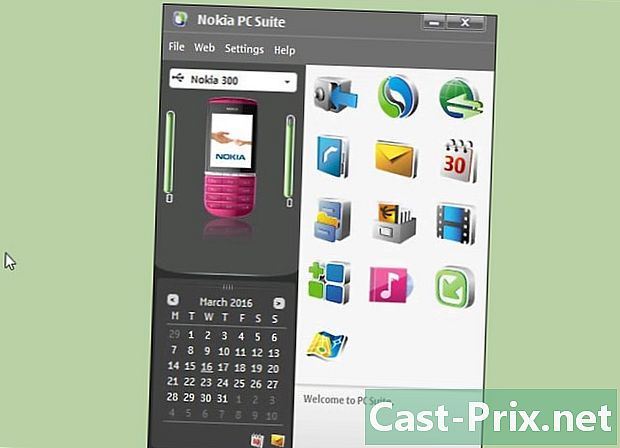
Pamilyar sa application. Depende sa telepono na pagmamay-ari mo, maaari kang gumawa ng maraming mga bagay sa Nokia PC Suite. Mag-browse sa mga menu at tampok. Ang lahat ng mga konektadong telepono ay nakalista sa kaliwang bahagi ng window ng programa.
Bahagi 3 Ilipat ang musika, mga larawan at dokumento
-
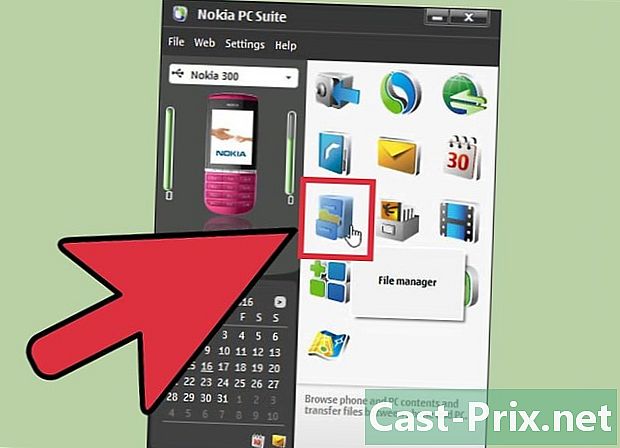
Ilunsad ang file manager. Mag-click sa icon ng workbook. Pagkatapos ay lilitaw ang isang window ng Windows Explorer. -
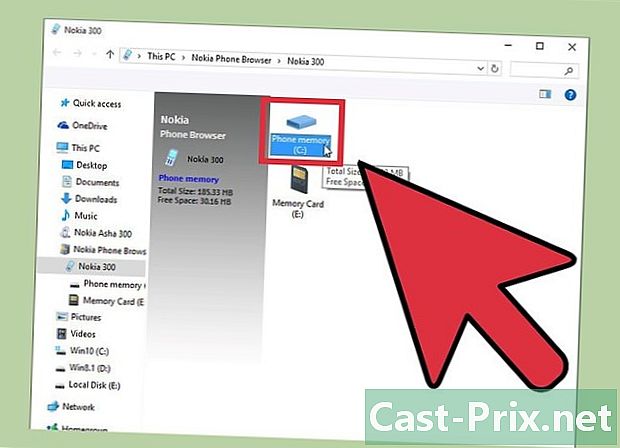
Pumunta sa "Library". Mag-double-click sa icon ng memorya ng telepono. Pumunta sa folder na "Library". -

Piliin ang folder ng patutunguhan. Ang mga folder sa iyong telepono ng Nokia ay nakabalangkas sa parehong paraan tulad ng mga folder sa iyong Windows PC. Hanapin kung saan nais mong ilagay ang iyong musika, mga larawan, o mga dokumento.- Maaari kang gumamit ng isang umiiral na folder o lumikha ng bago.
- Para sa mas mahusay na samahan, ipinapayong maglagay ng magkatulad na mga file sa parehong folder.
-

Piliin ang mga file sa iyong PC. Hanapin ang mga file sa iyong PC na nais mong kopyahin sa iyong telepono. Piliin ang lahat ng ito at kopyahin ang mga ito.- Ang proseso ay magkapareho sa kopya / paste ng Windows.
-

Idikit ang mga file sa telepono. Kapag napili mo ang mga file, pumunta sa patutunguhang file ng iyong telepono at i-paste ang mga ito. -

Tingnan ang mga file sa iyong telepono. Kapag kumpleto ang kopya, maaari mong tingnan ang iyong mga file nang direkta mula sa iyong telepono, kung ang mga ito ay katugma sa mga ito. -

Tumigil sa file manager.
Bahagi 4 Mag-upload ng mga video
-

Mag-click sa icon ng pelikula. Ang Nokia Video Manager ay ilulunsad.- Sa kaibahan sa Bahagi 3, ang paglilipat ng video ay mas ligtas sa paggamit ng Nokia Video Manager. Ang mga video file ay awtomatikong mai-convert ng program na ito sa isang format na katugma sa iyong Nokia phone.
-

Itakda ang mga setting ng lokasyon para sa folder. Piliin kung saan matatagpuan ang mga file ng video sa iyong PC. -

Suriin ang iyong PC upang maghanap ng mga video. Awtomatikong mai-scan ng programa ang iyong PC para sa mga file ng video. Maghintay hanggang sa kumpleto ang pagsusuri. -

Piliin ang mga file ng video upang ilipat. -

I-convert ang iyong mga video sa isang format na katugma sa mga mobile phone. I-click ang icon na "I-convert sa mobile format" sa ilalim ng window. Ang mga napiling file ay awtomatikong mai-convert sa format na pinili sa mga setting ng kalidad ng video.- Ang pag-convert ng mga video sa isang mobile na format ay opsyonal. Kung hindi mo nais na mai-convert ang iyong mga video, laktawan ang hakbang na ito at pumunta sa hakbang 6.
- Ang mga na-convert na file ay maiimbak sa folder na "My Video" sa iyong PC.
- Maaari mong direktang ilipat ang mga file na ito sa iyong telepono, kung saan maaari silang maipakita nang tama.
-

Ilipat ang iyong mga file sa telepono. Kung nais mong laktawan ang hakbang 5 at agad na ilipat ang mga video sa iyong telepono, mag-click sa icon na ibaba "Transfer sa Telepono". Ang mga napiling file ay awtomatikong mai-convert sa format na pinili sa mga setting ng kalidad ng video.- Ililipat ang mga na-convert na file sa iyong telepono at ang isang kopya ay maiimbak din sa folder na "My Video" sa iyong PC.
-

I-play ang mga video. Maaari kang pumunta sa iyong telepono ng Nokia at buksan ang nararapat na media player upang i-play ang mga video na iyong nai-upload lamang. - Tumigil sa Nokia Video Manager.